Эффектный формат диаграмм
Помимо применения встроенного стиля диаграммы можно легко изменить форматирование ее отдельных элементов, например, области диаграммы, области построения, чисел и текста в названиях и подписях, что привлечет внимание и сделает диаграмму оригинальной. Можно также применять стили фигур и стили WordArt, а можно форматировать фигуры и текст в элементах диаграммы вручную.
Имеются следующие возможности форматирования диаграммы:
- Заливка элементов диаграммы. Для привлечения внимания к определенным элементам диаграммы можно залить их цветом, текстурой, рисунком или применить градиентную заливку.
- Изменение контуров элементов диаграммы. Для выделения элементов диаграммы можно изменить их цвет, стиль или толщину линий.
- Добавление специальных эффектов к элементам диаграммы. Для придания диаграмме завершенности к ее элементам можно применить специальные эффекты, например, тень, отражение, свечение, сглаживание, рельеф или объемное вращение.
- Форматирование текста и чисел. Текст и числа в названиях, подписях и надписях на диаграмме можно форматировать так же, как текст и числа на листе. Чтобы выделить текст или число, можно также применять стили WordArt.
- Выполните заливку Области диаграммы. Щелкните правой кнопкой в Области диаграммы. В появившемся контекстном меню редактирования диаграммы выделите команду Формат области диаграммы (рис. 3.66).

Рис. 3. 66. Контекстное меню редактирования диаграммы
- В окне Формат области диаграммы выберите команду Заливка и установите параметры, как показано на рис. 3.67.
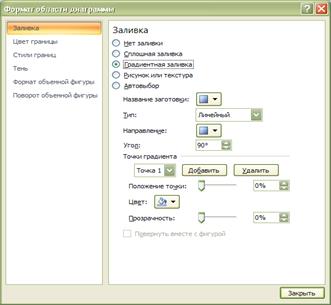
Рис. 3. 67. Установки параметров Заливки диаграммы
Полученный фон по цвету близок к заливке столбцов плановых данных (рис. 3.68), и при черно белой печати их плохо будет видно на фоне. Поэтому измените заливку столбцов "Товарооборот план".

Рис. 3. 68. Диаграмма после заливки ее фона
- Щелкните правой кнопкой мыши на любом из столбцов, отражающих плановые данные. В контекстном меню выберите опцию Формат ряда данных. Во вкладке Заливка окна Формат ряда данных выберите любой цвет, например, желтый (рис. 3.69).
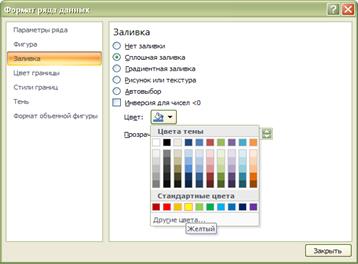
Рис. 3. 69. Выбор цвета заливки ряда данных
- Удалите основные линии горизонтальной сетки. Для этого щелкните по ней правой кнопкой мыши и выберите команду Удалить.
- Установите новый формат обозначения магазинов. Для этого щелкните в области Горизонтальная оськатегорий правой кнопкой мыши (рис. 3.70). Выберите команду Шрифт. Установите шрифт 12 пт., полужирный. Форматоси. Щелкните по вкладке Шрифт.. ОК.

Рис. 3. 70. Выбор горизонтальной оси для форматирования текста
- С вертикальной осью выполните следующее. Щелкните в области Вертикальная осьправой кнопкой мыши. Выберите команду Формат оси. В группе Параметры оси установите цену основныхделений– 250, цену промежуточных делений – 40. Основныеделения – внутрь, Промежуточные – наружу (рис. 3.71).
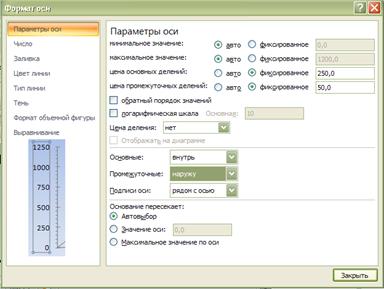
Рис. 3. 71. Форматирование вертикальной оси
- Установите белый фон для легенды. Щелкните в области легендаправой кнопкой мыши. Можете выбрать опцию Формат легенды в контекстном меню или на мини – панели инструментов с помощью кнопки Цвет выберите белый цвет заливки (рис. 3.72).

Рис. 3. 72. Выбор способа заливки области легенды
У вас получится диаграмма приблизительно следующего вида (рис. 3.73).

Рис. 3. 73. Результат выполнения операций форматирования диаграммы
Дата добавления: 2016-09-20; просмотров: 1226;
